Todos deveriam ter algum tipo de software antivírus em seu computador. O que nem todo mundo sabe é que o Windows 10, na verdade, tem um produto antivírus muito bom integrado. O Windows Defender é gratuito e pré-instalado em todas as versões do Windows 10 e recebe atualizações regulares por meio do serviço Windows Update.
Um dos recursos que o Windows Defender inclui é o envio automático de amostras. O envio de amostra é quando um programa antivírus envia uma cópia de um arquivo suspeito ao desenvolvedor para análise posterior. A ideia por trás disso é que o compartilhamento automático de ameaças potenciais com o desenvolvedor do antivírus pode ajudar a identificar e proteger você e outros usuários da ameaça. Infelizmente, é possível que arquivos legítimos com detalhes privados sejam identificados incorretamente como suspeitos e, em seguida, sejam enviados para análise. Isso é raro, mas pode acontecer.
Se você deseja desabilitar o envio automático de amostras, primeiro você precisa abrir o aplicativo Segurança do Windows. Para fazer isso, pressione a tecla Windows, digite “Segurança do Windows” e pressione Enter. Em seguida, você precisa clicar em “Proteção contra vírus e ameaças” na coluna da esquerda. Em seguida, para abrir as configurações, clique em “Gerenciar configurações” em “Configurações de proteção contra vírus e ameaças”.
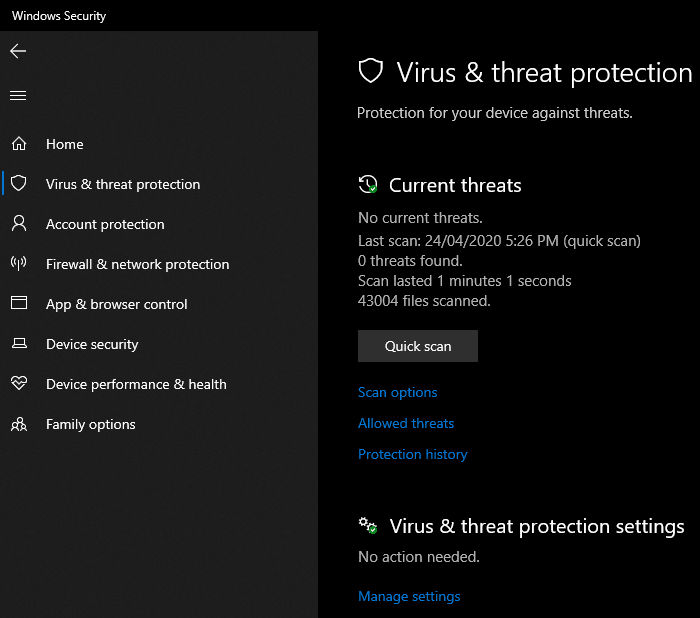
Para desativar o envio automático de amostra, clique no controle deslizante denominado “Envio automático de amostra”. Desativar essa configuração pode fazer com que um prompt de Controle de Conta de Usuário (UAC) apareça, pois essa alteração requer direitos administrativos. Depois que a configuração for desabilitada, um aviso aparecerá dizendo que desabilitar o envio automático de amostras pode deixar seu computador vulnerável. Enquanto você estiver mais seguro com essa configuração ativada, fique à vontade para descartar o aviso e desligá-lo se preferir.
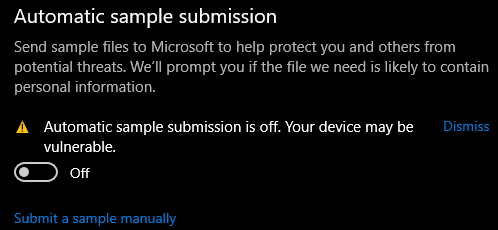
Para reativar o envio automático de amostras, basta clicar no controle deslizante novamente. Reativar essa configuração não gerará um prompt do UAC.
Dica: Mesmo se você desligar isso, outros usuários ainda enviam suas amostras e, de modo geral, o serviço melhora continuamente e identifica ameaças de qualquer maneira!